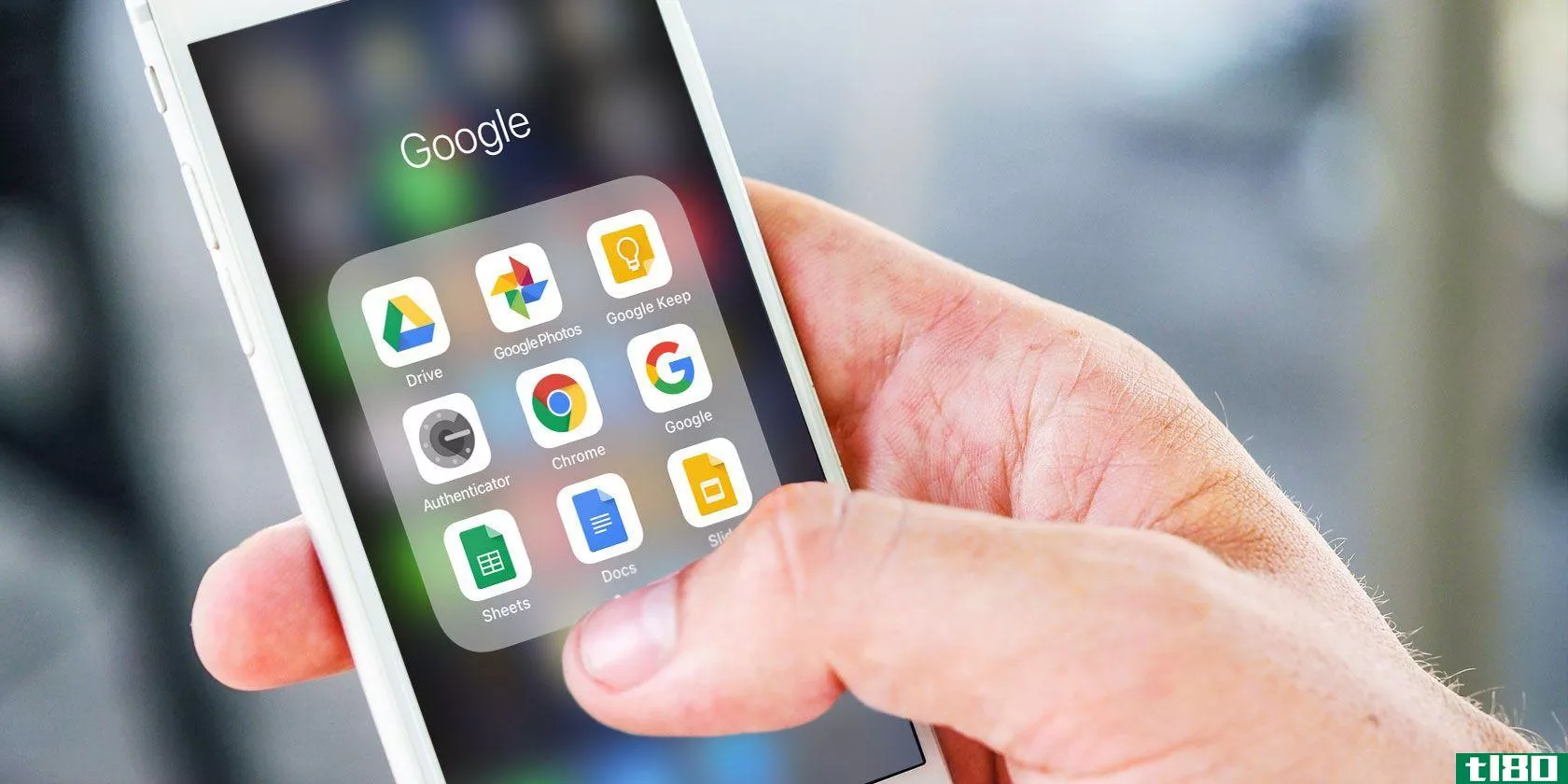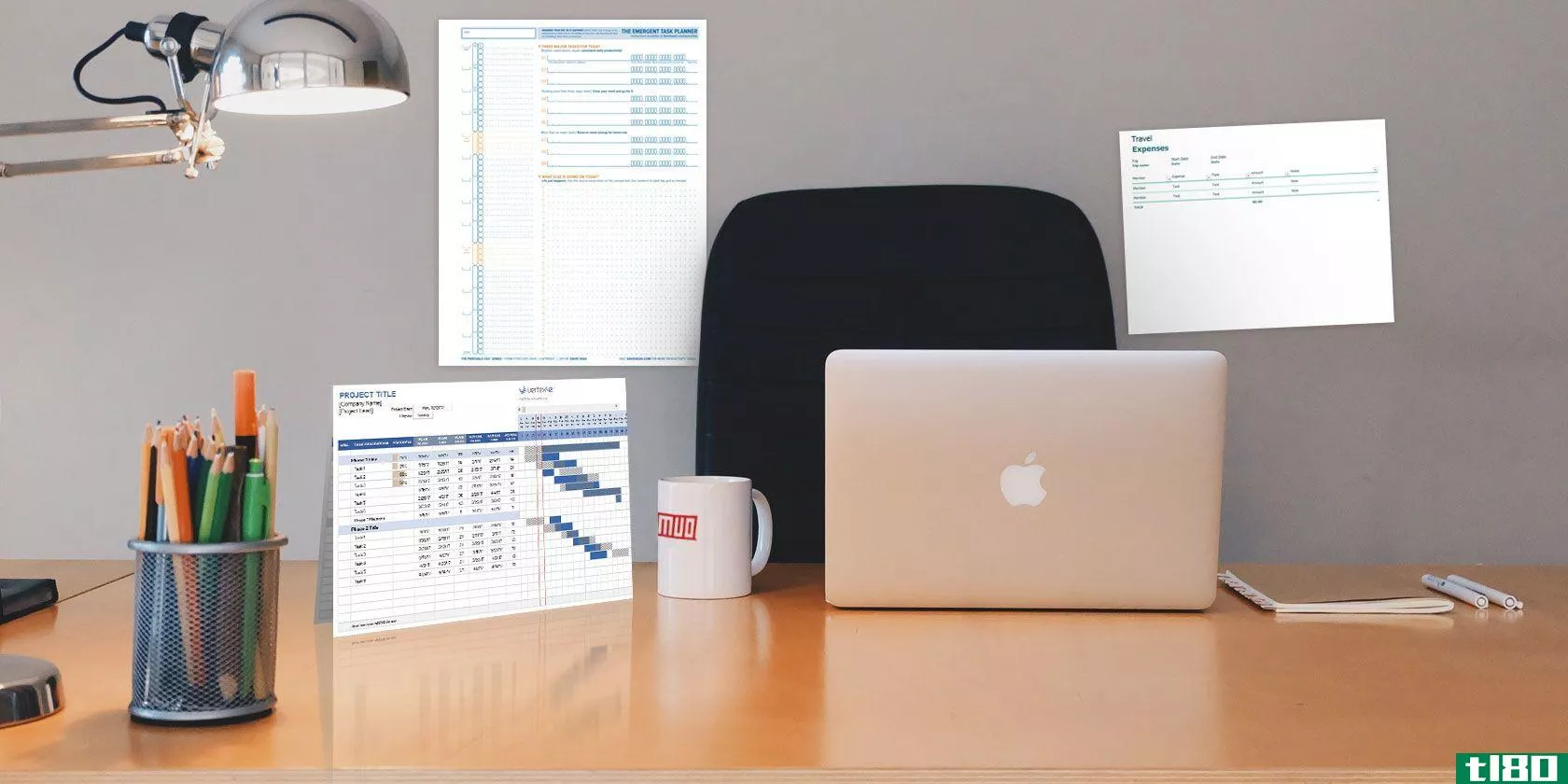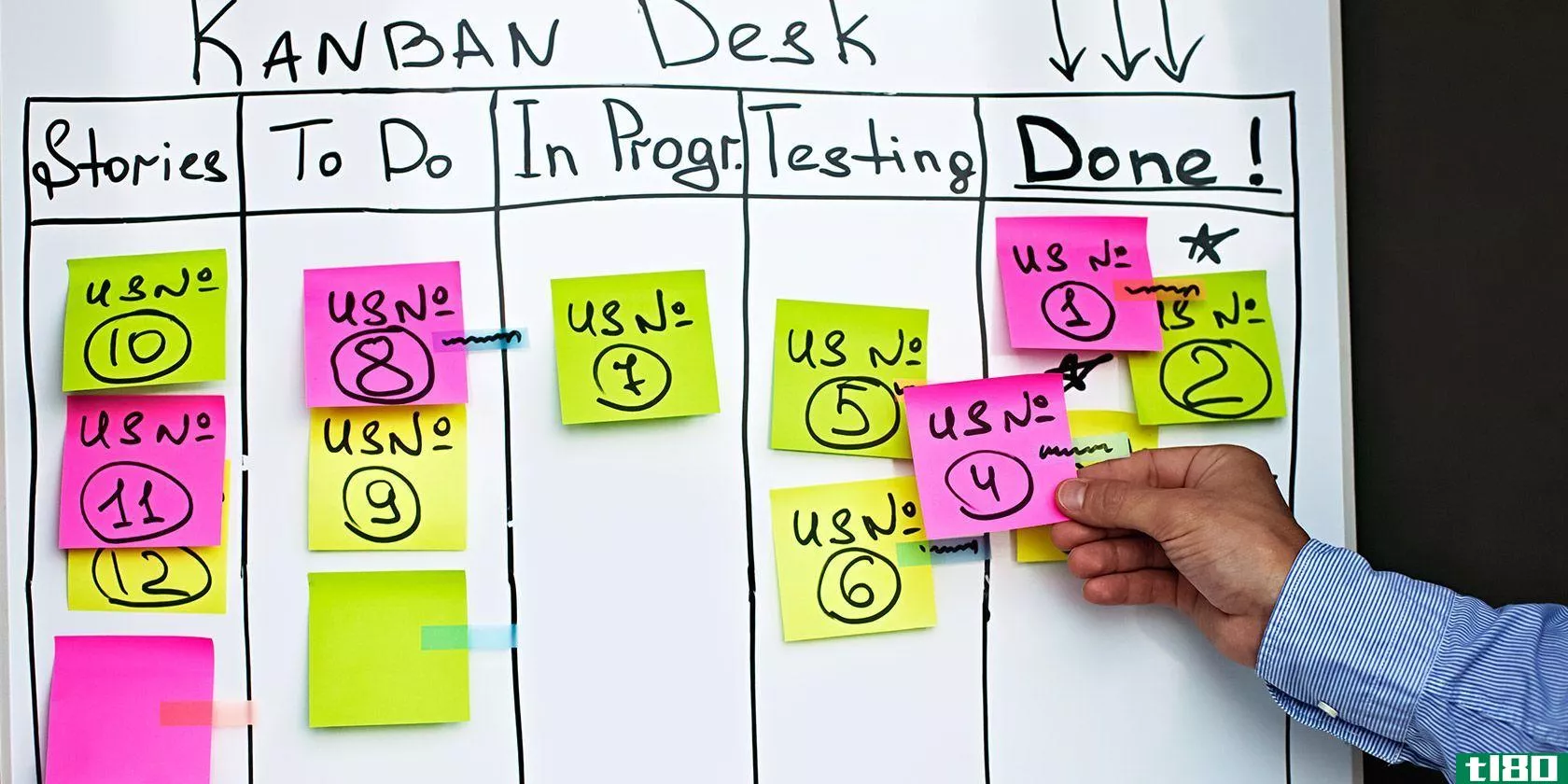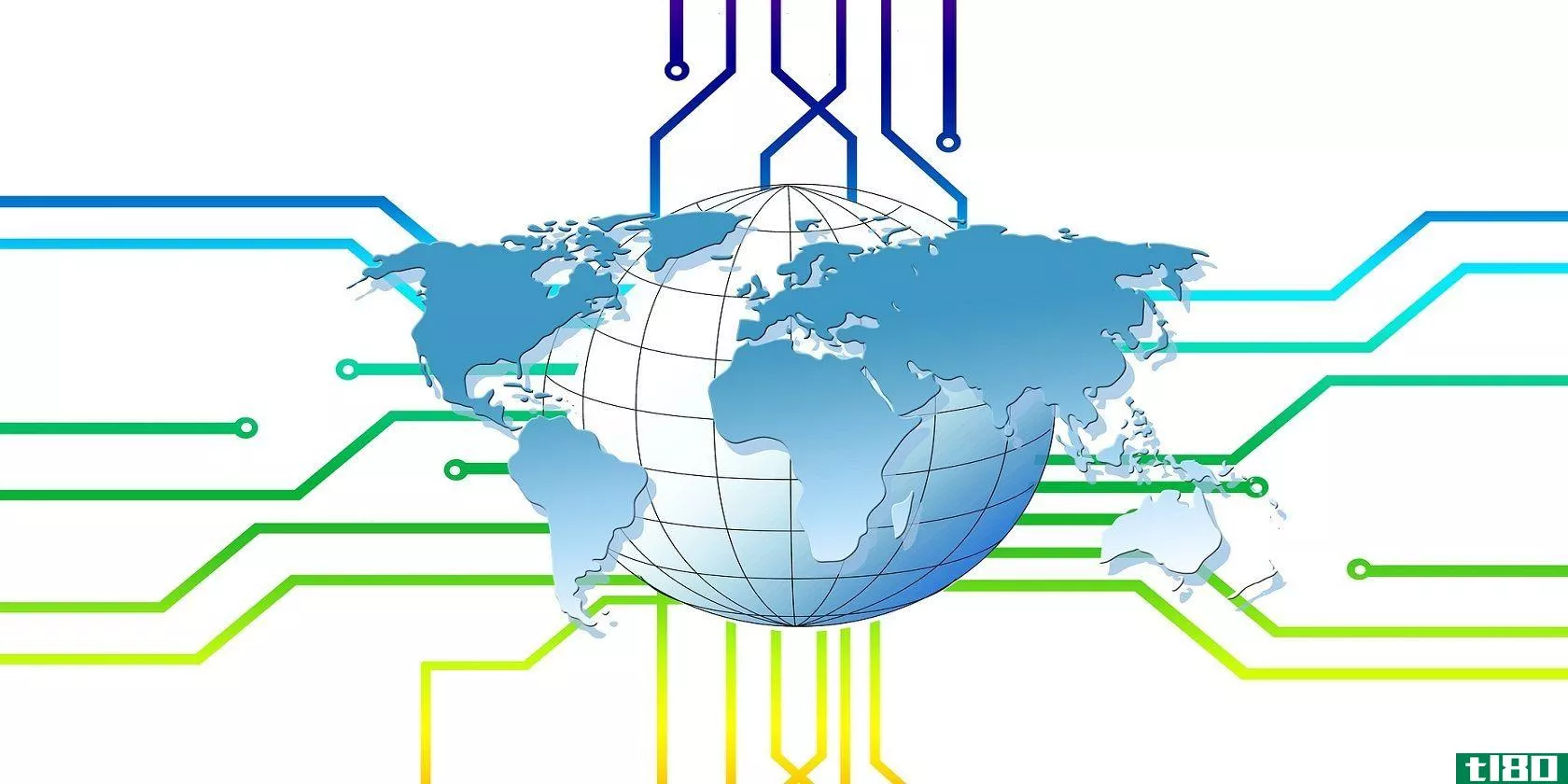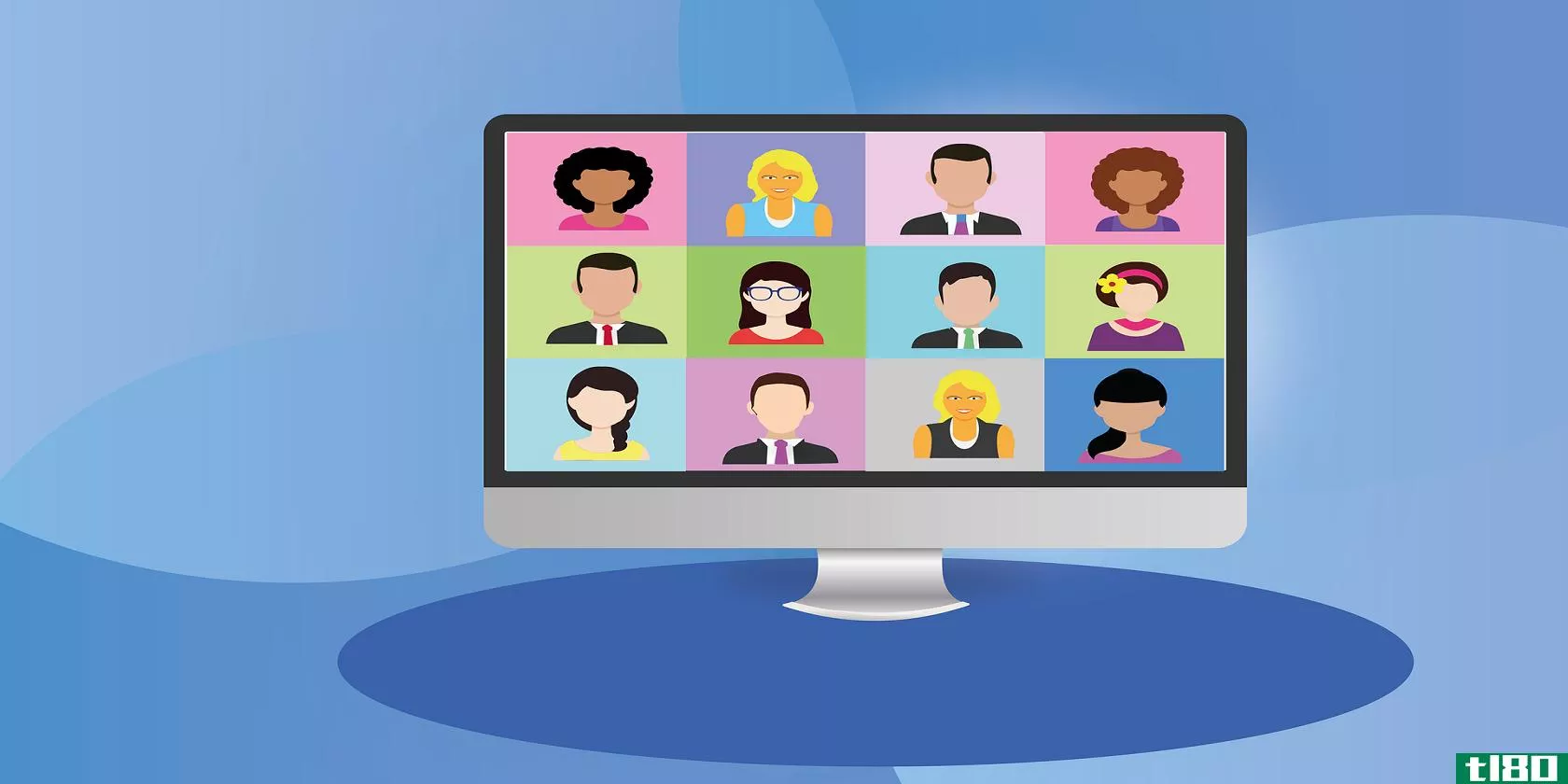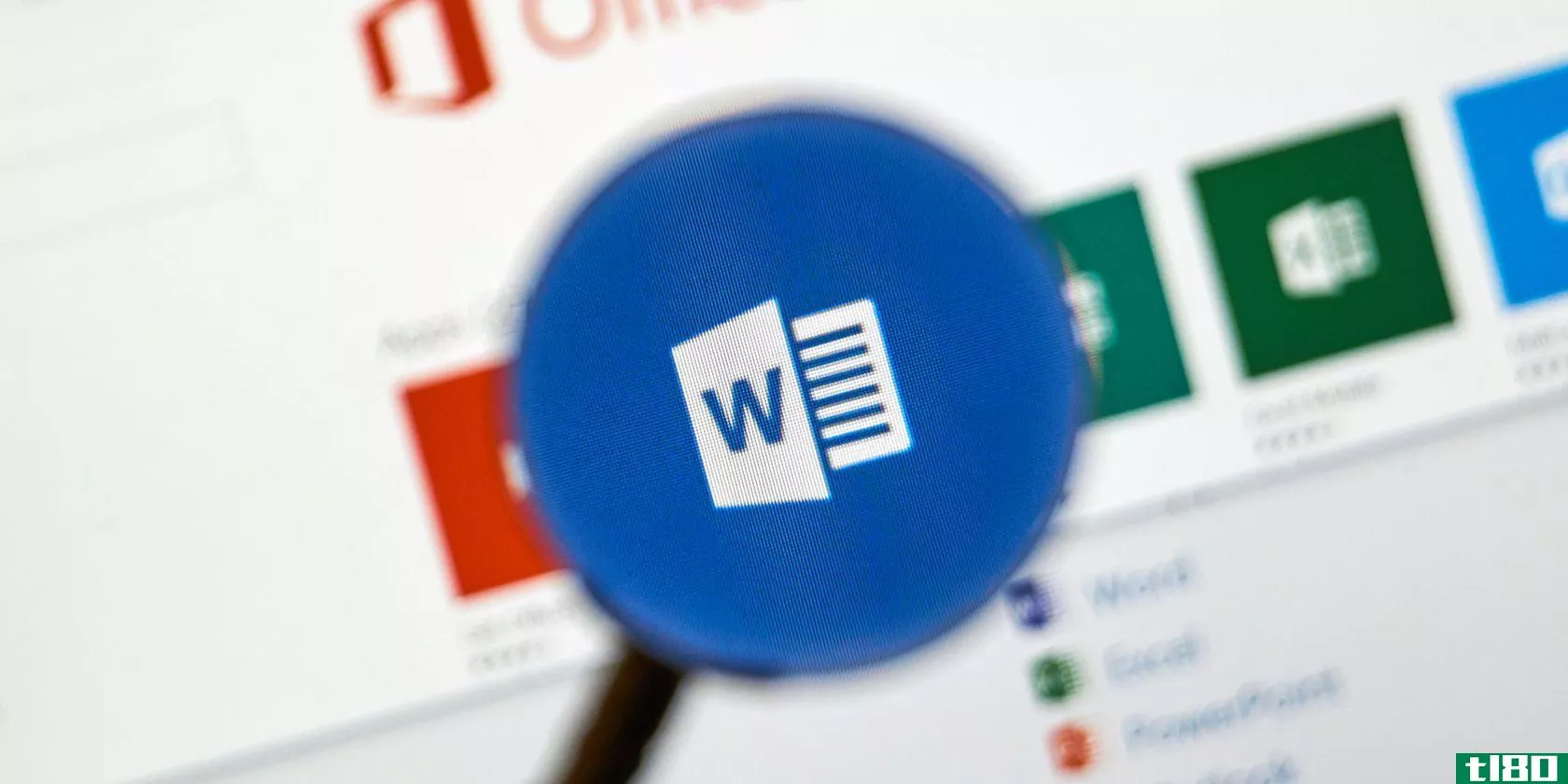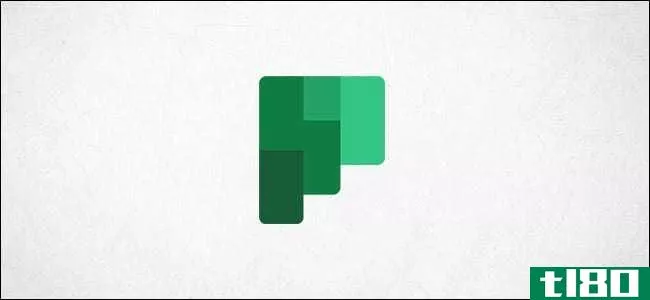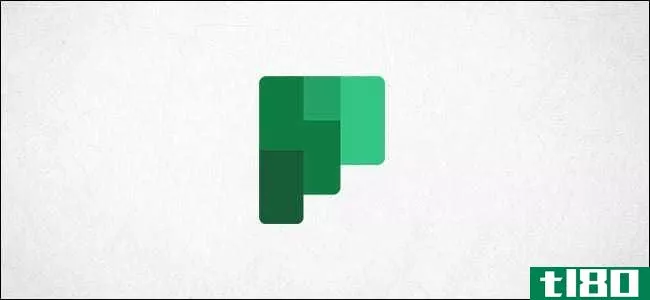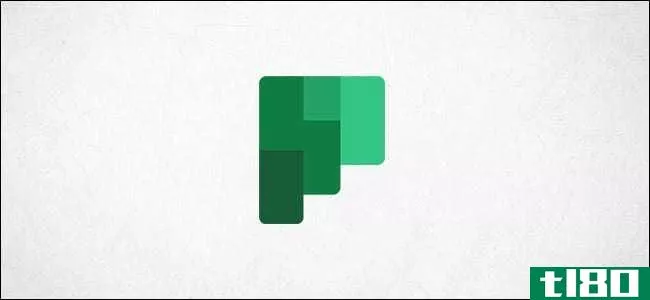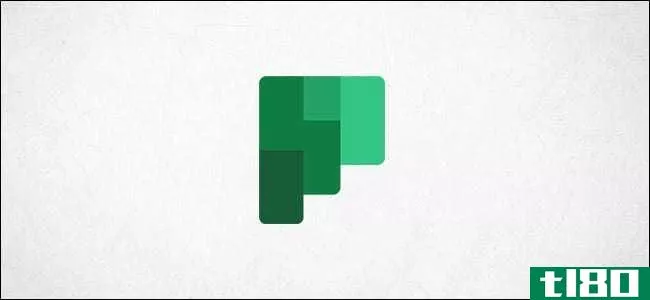成为microsoft planner大师的6个技巧和窍门
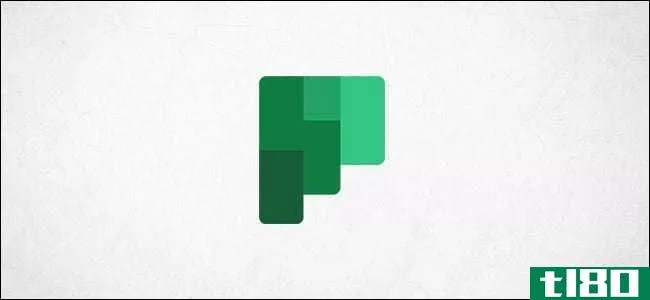
如果您一直在使用MicrosoftPlanner,那么您就会知道应用程序中有很多东西是看不见的。以下是一些功能、提示和技巧,可以帮助您从Microsoft Planner新手转变为规划大师。
在任务标题中添加表情符号
语言是伟大的,但有时情感是更好的。您可以在任务中的任何位置添加表情符号,但对于“一览”帮助,最好的位置是在任务标题中。
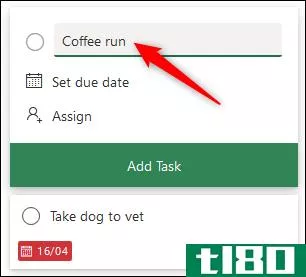
按Windows键+。(句号)打开表情选择器(Mac上的Command+Control+Space),然后选择你的表情。
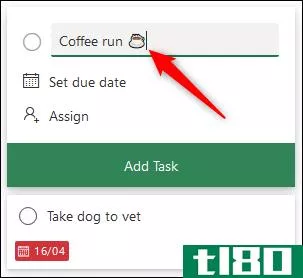
使用表情符号对于经常性任务或特定类型的任务非常有用。你可以直观地看到它是什么样的任务,而不必阅读文本。
Emojis也可以添加到bucket标题中,这对于具有特定工作bucket的计划非常有用,例如图形设计、通信、测试等。或者,您可以添加Emojis来明确每个bucket代表什么。

无论你需要它们做什么,都可以在标题中添加表情符号,以便更好地理解和使用更直观的方法。
向互动程序添加附件、检查表和注释
添加emojis有助于显示任务是什么,但无助于显示任务的进度或需要做什么。
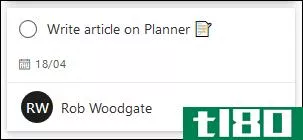
您添加到任务中的任何附件、清单或注释文本都可以显示在互动程序上,以便更容易地查看正在发生的事情。
打开“计划器”任务,选择要在互动程序上显示的元素旁边的“在卡片上显示”。
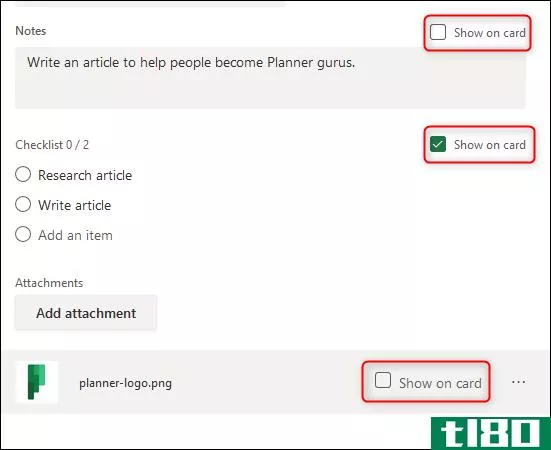
你只能从三个选项中选择一个,但你可以随时改变你的选择。无论您启用了什么,都将在磁贴上显示。
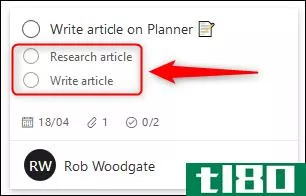
复制单个任务或整个计划
您是否有一个需要重新创建的任务?不要麻烦多次重写同一个任务,只要复制它。
打开要复制的任务,单击右上角的三点菜单图标,然后选择“复制任务”按钮。
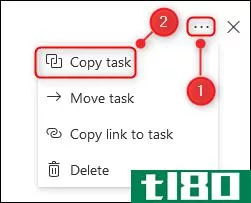
选择要复制的任务元素,然后单击“复制”
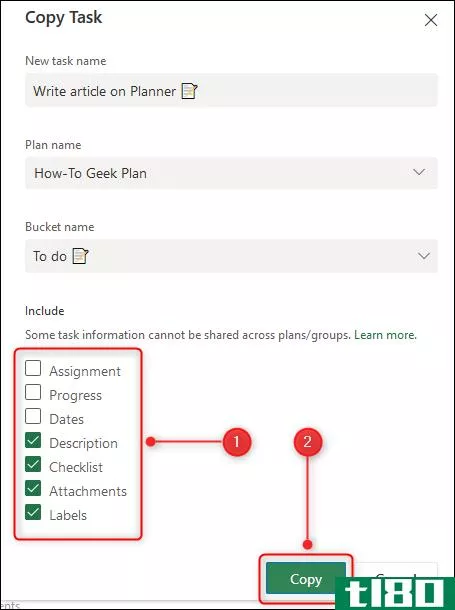
现在您有了一个副本,可以用来创建新任务。这对于需要分配给不同人员的类似任务非常有用,无论是指示相同的任务,例如组织与上司的一对一会议,还是不同人员每天执行的任务。
如果你重复使用一大堆类似的任务,比如你为每个项目做的一组任务或者每周做的一组任务,你就可以复制一个完整的计划。
单击平面顶部的三点菜单图标,然后选择“复制平面”按钮。
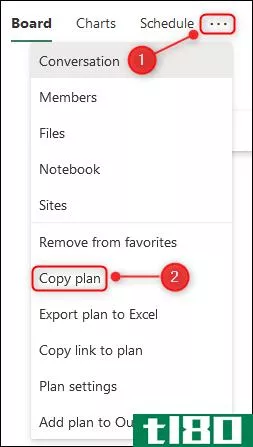
新计划将使用与源计划相同的名称,但前缀为“Copy Of”。将其更改为所需的名称,选择是否对组织中的任何人公开,然后单击“Copy plan”
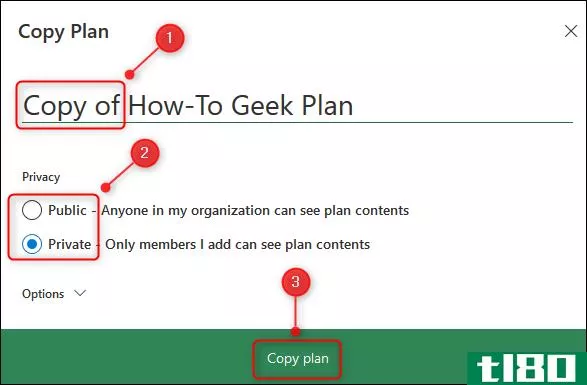
几秒钟后,您的新计划将显示在侧边栏的“最近的计划”部分。
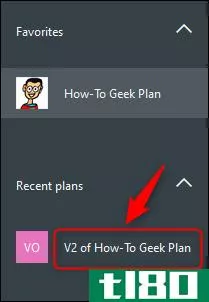
所有内容都将被复制,除了:
- 计划描述
- 计划成员
- 计划收藏夹状态
- 任务附件
- 任务分配
- 任务进度
- 任务日期
- 任务注释和活动
这对于模板计划非常有效,因为您需要定期更新版本。
在存储桶之间拖动以编辑任务
默认情况下,您的任务分组在您使用的bucket中:To Do、in Progress、Done或您创建的其他bucket。Planner还提供了基于属性(如到期日、受让人、优先级等)对任务进行分组的选项。
我们之前已经讨论过在不同的桶中分组,但这里有一个简要的回顾。
要更改任务分组,请单击Microsoft Planner界面右上角的“按存储桶分组”按钮。
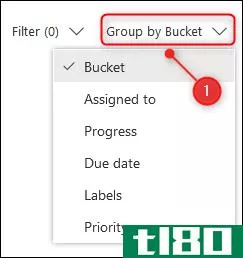
选择其他属性对任务进行分组,它们将自动重新排列。例如,如果您选择“优先级”,您的任务将被分组到新的优先级存储桶中。
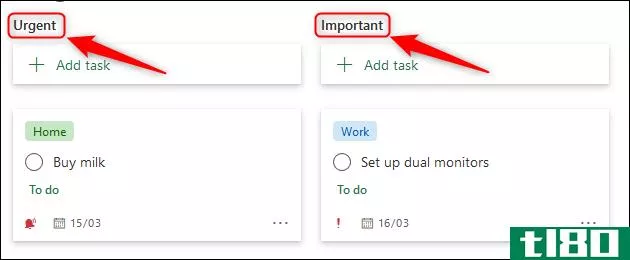
可以在这些存储桶之间拖放任务以更改属性。您是否已开始测试并发现一些问题?没问题,按“进度”分组,并将测试的任务拖回“进行中”列。然后,按“分配给”分组,并将任务拖到需要解决问题的被分配者的存储桶中,或者拖到“未分配”存储桶中(如果有人可以提取)。
这个过程比费力地打开每个任务和编辑每个字段要快得多,直观得多。
在“计划”视图中添加任务和更改日期。
如果希望在截止日期前查看任务,请单击计划顶部的“计划”选项。
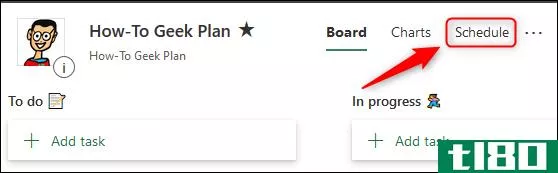
这将打开所有任务的日历视图。您可以添加新任务,将任务拖到不同的日期以指定新的截止日期,或者将任务从日历中移出以完全删除截止日期。
默认情况下,计划显示当前月份,但您可以单击“周”按钮来显示周视图。
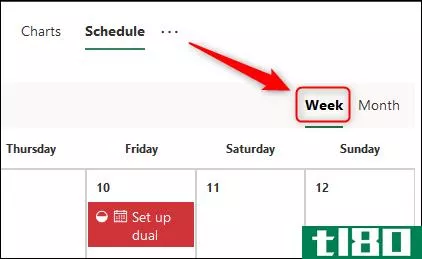
在MicrosoftPlanner中,日程表视图是鸟瞰您所要做的一切的最佳方式。当您可以直观地看到工作负载时,就更容易理解它。
无论是按周还是按月查看,都可以将任何任务拖放到新日期以更改到期日期。
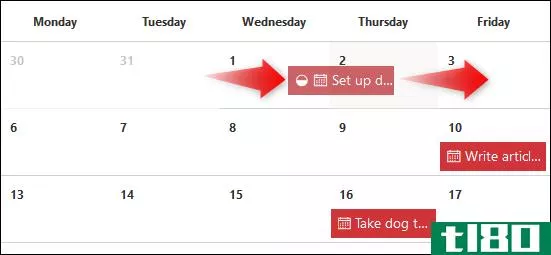
您还可以将“未计划任务”列表中的任何任务拖到日历上,为其指定截止日期。
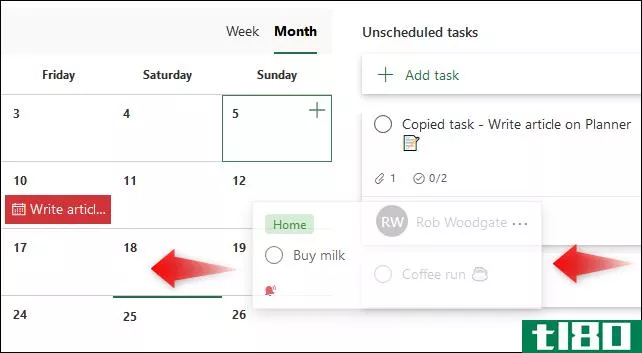
相反,您也可以将任务从日历拖到“未计划任务”列表中,以删除其到期日期。
通过单击“添加任务”按钮添加新任务,或在任何日期单击加号(+),这将自动将任务的到期日期设置为该日期。
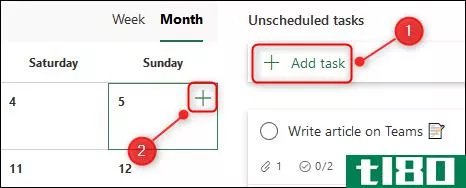
Schedule视图将为您的任务提供一个不同的视角,并提供一个直观的视图来显示接下来要做多少工作。
查看计划器文件存储中的所有附件
随着时间的推移,一个计划可能会有很多附件,不管它们是图像、文档、电子表格还是其他任何东西。如果您想再次找到附件,可以在文件存储中查看它们。
单击平面顶部的三点菜单图标,然后选择“文件”选项。
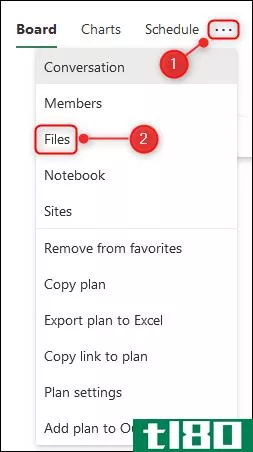
这将在浏览器中打开一个新选项卡,其中显示存储任务中所有文件的SharePoint网站。
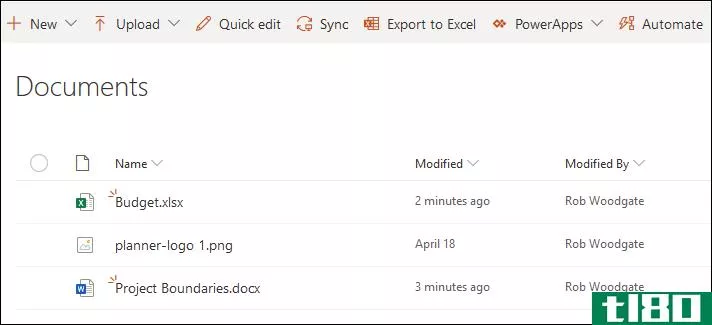
添加、编辑或删除文件,但请注意,如果从此处删除文件,则该文件将从计划中删除。然而,如果你的任务中有很多附件,你需要快速找到一个,这就是如何做到的。
有了这些技巧和窍门,您就可以了解成为Microsoft Planner大师所需的一切。
- 发表于 2021-04-02 06:07
- 阅读 ( 148 )
- 分类:互联网
你可能感兴趣的文章
谷歌的在线导师会让你成为gmail、日历、文档等方面的大师
你可能认为你了解谷歌的一切。如果你错了怎么办?你可能还有更多的谷歌技巧和窍门需要学习——这样做可以提高你的日常工作效率。 ...
- 发布于 2021-03-11 23:33
- 阅读 ( 192 )
11个免费可打印的计划者,每个上班族都需要
...任何东西**自己的PDF模板。先在纸上画出草图,然后启动Microsoft Word或PowerPoint。 ...
- 发布于 2021-03-14 07:27
- 阅读 ( 431 )
再见,特雷洛!5个可选的免费看板工具
... 三。microsoft planner(web):为microsoft office**的trello ...
- 发布于 2021-03-17 08:28
- 阅读 ( 264 )
如何在圣诞节期间省钱:6个应用程序和网站
... Mint:Budget Tracker&Planner和Goodbudget Budget Planner是预算跟踪应用程序的最佳选择。它们都可以在iOS和Android上使用。 ...
- 发布于 2021-03-18 10:50
- 阅读 ( 188 )
如何赢得总部的琐事:7个技巧和窍门
... 除非你是一个琐事大师,否则你不可能从自己的知识中知道每个问题的答案。这就是为什么它会有帮助(而且很有趣!)和一群人一起玩。理想情况下,你会想和兴趣和年龄范围不同的人一...
- 发布于 2021-03-23 14:54
- 阅读 ( 245 )
使用微软团队的10个技巧
...心不要忘记这一点。除非您将新团队连接到现有组,否则Microsoft团队将为您指定一个新团队,从而导致不必要的过度拥挤。 ...
- 发布于 2021-03-29 01:16
- 阅读 ( 187 )
用于windows的microsoft word键盘快捷键
...式。您必须填写一个简短的表格才能第一次使用它。下载Microsoft Word Windows键盘快捷键。 ...
- 发布于 2021-03-30 08:23
- 阅读 ( 196 )
11学习资源,你需要成为数字文案大师
...的创造性探索、了解受众的研究和写作。这是你应该学会成为一个更好的文案撰稿人的一项技能。最好的开始方式是像这样的在线培训2020年完整的数字文案硕士课程包。 ...
- 发布于 2021-03-30 09:21
- 阅读 ( 187 )